
Главная страница Случайная страница
КАТЕГОРИИ:
АвтомобилиАстрономияБиологияГеографияДом и садДругие языкиДругоеИнформатикаИсторияКультураЛитератураЛогикаМатематикаМедицинаМеталлургияМеханикаОбразованиеОхрана трудаПедагогикаПолитикаПравоПсихологияРелигияРиторикаСоциологияСпортСтроительствоТехнологияТуризмФизикаФилософияФинансыХимияЧерчениеЭкологияЭкономикаЭлектроника
Задание
|
|
Практическая работа № 1
Создание базы данных «Приемная комиссия»
Цель работы: освоение приемов работы с Microsoft Access в процессе создания спроектированной базы данных.
Задание
1. Открыть файл для новой базы данных. Для этого:
ð выполнить команду Файл ® Создать БД ® Новая БД;
ð в файловом окне указать путь и имя файла: Приемная комиссия.
2. Создать таблицу ФАКУЛЬТЕТЫ. Для этого:
ð в режиме Таблица выполнить команду Создать;
ð из списка выбрать Создание таблицы в режиме конструктора;
ð в таблице конструктора для всех полей таблицы ФАКУЛЬТЕТЫ указать имена, типы и свойства (размер, формат):
| Имя поля | Тип поля |
| КОД_ФКТ | текстовый |
| ФАКУЛЬТЕТ | текстовый |
| ЭКЗАМЕН_1 | текстовый |
| ЭКЗАМЕН_2 | текстовый |
| ЭКЗАМЕН_3 | текстовый |
3. Назначить главный ключ таблицы. Для этого:
ð установить указатель мыши на поле КОД_ФКТ, которое вы хотите сделать ключевым;
ð выполнить команду Правка ® Ключевое поле (то же самое происходит при нажатии кнопки с изображением ключа на панели инструментов).
4. Сохранить таблицу с именем ФАКУЛЬТЕТЫ.
5. Создать таблицу СПЕЦИАЛЬНОСТИ следующей структуры:
| Имя поля | Тип поля |
| КОД_СПЕЦ | текстовый |
| СПЕЦИАЛЬНОСТЬ | текстовый |
| КОД_ФКТ | текстовый |
| ПЛАН | текстовый |
6. Назначить главным ключом таблицы поле КОД_СПЕЦ.
7. Сохранить таблицу с именем СПЕЦИАЛЬНОСТИ.
8. Связать таблицы ФАКУЛЬТЕТЫ и СПЕЦИАЛЬНОСТИ через общее поле КОД_ФКТ. Для этого:
ð выполнить команду Сервис ® Схема данных;
ð откроется окно Добавление таблицы; выделить ФАКУЛЬТЕТЫ;
ð щелкнуть на кнопке Добавить;
ð выделить СПЕЦИАЛЬНОСТИ;
ð щелкнуть на кнопках Добавить, Закрыть;
ð в поле окна Схема данных появятся образы двух таблиц; при нажатой левой кнопке мыши перетащить ключевое поле КОД_ФКТ из таблицы ФАКУЛЬТЕТЫ на это же поле в таблице СПЕЦИАЛЬНОСТИ;
ð в открывшемся окне Связи последовательно активизировать флажки Обеспечить целостность данных, Каскадное обновление связанных полей и Каскадное удаление связанных записей. Тип связи «один ко многим» будет выбран автоматически;
ð выполнить команду Создать;
ð сохранить схему и закрыть окно.
| ФАКУЛЬТЕТЫ | СПЕЦИАЛЬНОСТИ | |||
| КОД_ФКТ ФАКУЛЬТЕТ ЭКЗАМЕН_1 ЭКЗАМЕН_2 ЭКЗАМЕН_3 | 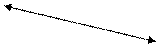
| КОД_СПЕЦ СПЕЦИАЛЬНОСТЬ КОД_ФКТ ПЛАН | ||
| ||||
9. Ввести данные в таблицу ФАКУЛЬТЕТЫ. Для этого:
ð в окне Access выделить название таблицы ФАКУЛЬТЕТЫ;
ð выполнить команду Открыть;
ð на экране появятся бланк таблицы, содержащий заголовки и пустую строку; ввести три строки (данные трех факультетов):
| КОД_ФКТ | ФАКУЛЬТЕТ | ЭКЗАМЕН_1 | ЭКЗАМЕН_2 | ЭКЗАМЕН_3 |
| экономический | математика | география | русский язык | |
| исторический | история Отечества | иностранный язык | сочинение | |
| юридический | русский язык | иностранный язык | обществознание |
10. Аналогично заполнить таблицу СПЕЦИАЛЬНОСТИ. Ввести шесть строк – данные о шести специальностях:
| КОД_СПЕЦ | СПЕЦИАЛЬНОСТЬ | КОД_ФКТ | ПЛАН |
| финансы и кредит | |||
| бухгалтерский учет | |||
| история | |||
| политология | |||
| юриспруденция | |||
| социальная работа |
11. Создать таблицу АБИТУРИЕНТЫ следующей структуры:
| Имя поля | Тип поля |
| РЕГ_НОМ | текстовый |
| КОД_СПЕЦ | текстовый |
| МЕДАЛЬ | логический |
| СТАЖ | числовой |
12. Организовать связь таблицы АБИТУРИЕНТЫ с таблицей СПЕЦИАЛЬНОСТИ через поле КОД_СПЕЦ.
13. Создать таблицу АНКЕТЫ следующей структуры:
| Имя поля | Тип поля |
| РЕГ_НОМ | текстовый |
| ФАМИЛИЯ | текстовый |
| ИМЯ | текстовый |
| ОТЧЕСТВО | текстовый |
| ГОРОД | текстовый |
| ДАТА_РОЖД | дата |
| УЧ_ЗАВЕДЕНИЕ | текстовый |
14. Организовать связь таблиц АНКЕТЫ и АБИТУРИЕНТЫ через поле РЕГ_НОМ.
Пояснение: Таблица АНКЕТЫ содержит семь полей, которые не вмещаются в ширину экрана. Поэтому в данном случае для заполнения таблицы удобно использовать форму:

15. Создать форму для ввода и просмотра таблицы АНКЕТЫ:
ð перейти на вкладку Формы, выполнить команду Создать;
ð выбрать способ создания формы: Мастер форм;
ð выбрать таблицу АНКЕТЫ;
ð переместить все поля таблицы из окна Доступные поля в окно Выбранные поля, щелкнуть на кнопке Далее;
ð включить кнопку В один столбец, щелкнуть на кнопке Далее;
ð выбрать стиль формы Обычный, щелкнуть на кнопке Далее;
ð задать имя формы: оставить имя «АНКЕТЫ»; включить кнопку Открытие формы для просмотра и ввода данных, щелкнуть на кнопке Готово.
16. Ввести записи в таблицу АНКЕТЫ с помощью формы. Содержание таблицы:
| РЕГ_НОМ | ФАМИЛИЯ | ИМЯ | ОТЧЕСТВО | ГОРОД | ДАТА_ РОЖД | УЧ_ЗАВЕДЕНИЕ |
| Васильева | Ольга | Николаевна | Пермь | 12.10.81 | ПТУ № 8 | |
| Быков | Алексей | Ильич | Кунгур | 24.04.82 | Школа № 7 | |
| Круг | Борис | Моисеевич | Пермь | 18.09.82 | Школа № 102 | |
| Листьев | Дмитрий | Владимирович | Березники | 01.12.81 | Школа № 5 | |
| Елькин | Виктор | Алексеевич | Елабуга | 20.07.82 | ПТУ № 1 | |
| Мухин | Олег | Иванович | Березники | 25.03.78 | Школа № 77 | |
| Григорьева | Наталья | Дмитриевна | Пермь | 14.02.80 | Школа № 3 | |
| Зубова | Ирина | Афанасьевна | Пермь | 22.11.81 | Школа № 96 | |
| Анохин | Сергей | Петрович | Пермь | 30.03.82 | Школа № 12 | |
| Жакин | Николай | Якимович | Пермь | 19.10.81 | Школа № 12 | |
| Дикий | Илья | Борисович | Березники | 28.12.77 | Школа № 3 | |
| Ильин | Петр | Викторович | Кунгур | 14.07.80 | ПТУ № 8 |
17. Создать форму для ввода и просмотра таблицы АБИТУРИЕНТЫ.
18. Ввести записи в таблицу АБИТУРИЕНТЫ. Содержание таблицы:
| РЕГ_НОМ | КОД_СПЕЦ | МЕДАЛЬ | СТАЖ |
| ИСТИНА | |||
| ЛОЖЬ | |||
| ИСТИНА | |||
| ИСТИНА | |||
| ЛОЖЬ | |||
| ЛОЖЬ | |||
| ИСТИНА | |||
| ЛОЖЬ | |||
| ЛОЖЬ | |||
| ЛОЖЬ | |||
| ЛОЖЬ | |||
| ЛОЖЬ |
Пояснение: В Access логическое значение ИСТИНА обозначается галочкой, заключенной в квадратик, ЛОЖЬ – пустым квадратом.
19. Создать таблицу ИТОГИ следующей структуры:
| Имя поля | Тип поля |
| РЕГ_НОМ | текстовый |
| ЗАЧИСЛЕНИЕ | логический |
20. Связать таблицы ИТОГИ и АБИТУРИЕНТЫ через поле РЕГ_НОМ.
21. Ввести в таблицу данные в следующем виде:
| РЕГ_НОМ | ЗАЧИСЛЕНИЕ |

| |
          
| |
Пояснение: В дальнейшем, после проведения приемной комиссией зачисления абитуриентов в университет по результатам приемных экзаменов, в графу ЗАЧИСЛЕНИЕ будет выставлено значение ИСТИНА (галочки в квадратах) для зачисленных абитуриентов.